Valorant adalah penembak taktis 5v5 free-to-play yang dikembangkan dan diterbitkan oleh Riot Games. Game ini dirilis pada 2 Juni 2020 untuk Microsoft Windows. Gim ini menampilkan pemeran karakter internasional dan mode kompetitif. Valorant mengalami beberapa masalah dengan robekan layar di PC. Namun, ada perbaikan untuk masalah ini. Jika Anda mengalami robekan layar di Valorant, hal pertama yang harus Anda coba adalah memperbarui driver grafis Anda. Jika tidak berhasil, Anda dapat mencoba mengaktifkan V-Sync di pengaturan game. Jika Anda masih mengalami masalah, Anda dapat mencoba mengubah resolusi gim Anda. Ini bisa dilakukan di menu pengaturan game. Jika Anda masih mengalami robekan layar, Anda dapat mencoba mengubah kecepatan penyegaran komputer. Ini dapat dilakukan di pengaturan tampilan komputer Anda. Mudah-mudahan, salah satu solusi ini akan memperbaiki masalah sobekan layar Anda di Valorant.
Apakah Anda mengalami Layar robek di Valorant di PC Anda? Robekan layar adalah masalah tampilan umum di mana Anda melihat gambar yang terdistorsi saat bermain game. Ini membuat gambar tampilan yang salah, sehingga menyulitkan pengguna untuk menginterpretasikan informasi yang ditampilkan di layar Anda. Banyak pengguna yang mengeluhkan masalah robeknya layar di Valorant.

Sekarang, jika Anda adalah salah satu pengguna yang menghadapi masalah yang sama, panduan ini dibuat khusus untuk Anda. Dalam posting ini, kami akan membahas semua solusi untuk membantu Anda menghilangkan masalah robeknya layar Valorant di PC Anda.
lockapp.exe
Apa yang menyebabkan robeknya layar di Valorant?
Salah satu alasan paling umum untuk masalah robekan layar adalah pengaturan grafik Anda disetel terlalu tinggi daripada yang dapat ditangani monitor Anda. Ini sebagian besar terjadi ketika GPU Anda dimuat melebihi kapasitasnya. Karenanya, dalam hal ini, Anda dapat mengubah pengaturan grafik untuk memperbaiki masalah. Ini juga dapat terjadi jika driver grafis Anda sudah usang atau rusak. Jadi, periksa driver grafis Anda dan pastikan sudah diperbarui. Anda juga dapat mencoba menginstal ulang driver untuk memperbaiki kerusakan yang terkait dengannya.
Juga, jika pengaturan game Anda di Valorant terlalu tinggi, itu dapat menyebabkan masalah layar robek. Jadi, sesuaikan pengaturan grafis di game Valorant dan lihat apakah itu membantu. Dalam beberapa kasus, masalah yang sama dapat disebabkan oleh mode rencana daya PC Anda. Oleh karena itu, pastikan Anda mengatur mode daya ke performa terbaik.
Perbaiki Masalah Robek Layar Valorant di PC
Jika Anda mengalami masalah robeknya layar di Valrant pada PC Anda, berikut adalah solusi yang dapat Anda gunakan untuk memperbaiki masalah tersebut:
- Ubah resolusi layar dan kecepatan refresh.
- Nonaktifkan Xbox Game Bar.
- Nonaktifkan pengoptimalan layar penuh.
- Sesuaikan pengaturan daya PC Anda.
- Pastikan driver tampilan Anda mutakhir.
- Aktifkan sinkronisasi vertikal.
- Optimalkan pengaturan dalam game di Valorant.
- Atur FPS secara manual di pengaturan kartu grafis.
1] Ubah resolusi layar dan kecepatan refresh.
Resolusi layar Anda mungkin disetel ke nilai yang lebih tinggi di luar kemampuan monitor Anda. Jadi, Anda terus menghadapi masalah robeknya layar di Valorant. Jika skenarionya berlaku, Anda dapat mencoba menyesuaikan resolusi layar dan kecepatan penyegaran yang sesuai dan melihat apakah masalahnya hilang.
Berikut langkah-langkah untuk mengubah resolusi layar dan refresh rate di Windows 11/10:
- Pertama-tama, tekan Windows + I untuk membuka aplikasi Pengaturan.
- Sekarang klik Sistem > Tampilan pilihan.
- Setelah itu scroll ke bawah Tampilan yang Diperpanjang pilihan dan klik di atasnya.
- Selanjutnya klik tombol Tampilkan properti adaptor untuk tampilan 1 pilihan.
- Di jendela yang terbuka, klik Daftar semua mode , lalu pilih kombinasi resolusi layar dan kecepatan refresh yang sesuai dari daftar mode yang tersedia.
- Terakhir, klik tombol Terapkan, dan saat diminta, klik tombol Simpan Perubahan.
Sekarang buka game dan lihat apakah masalahnya teratasi. Anda dapat mencoba menyesuaikan resolusi layar dan kecepatan refresh dan melihat apa yang cocok untuk Anda. Namun, jika masalah robekan layar Valonrat terus terjadi, Anda dapat beralih ke perbaikan potensial berikutnya untuk mengatasinya.
2] Nonaktifkan Xbox Game Bar
Xbox Game Bar adalah fitur praktis yang memungkinkan Anda menangkap klip dan tangkapan layar game saat Anda bermain. Tetapi fitur ini juga dapat menyebabkan masalah robeknya layar karena memberi beban ekstra pada CPU Anda. Karenanya, Anda dapat mencoba menonaktifkan opsi Xbox Game Bar di PC Anda dan kemudian melihat apakah masalahnya teratasi atau tidak.
Berikut adalah prosedur untuk menonaktifkan fitur Xbox Game Bar di Windows 11/10:
- Pertama, tekan hotkey Windows + I untuk membuka aplikasi Pengaturan.
- Sekarang buka tab Game dan pilih opsi Xbox Game Bar.
- Kemudian matikan sakelar yang terkait dengan Buka Xbox Game Bar dengan tombol ini di pengontrol Anda pilihan.
- Setelah selesai, buka kembali Valorant dan lihat apakah masalah robekan layar sudah teratasi atau belum.
Jika masalah berlanjut, kami memiliki beberapa perbaikan yang dapat Anda gunakan untuk mengatasinya. Jadi mari beralih ke solusi potensial berikutnya.
Membaca: Cara memperbaiki error VALORANT 29 dan 59 di PC Windows.
3] Nonaktifkan Pengoptimalan Layar Penuh
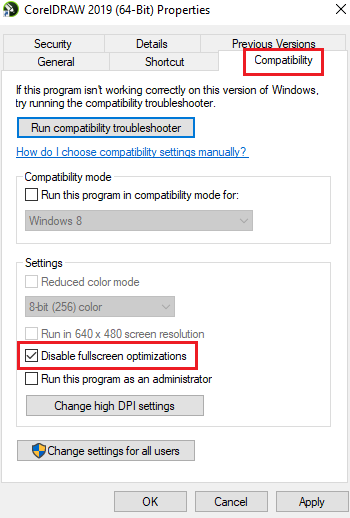
Masalah ini juga dapat terjadi jika Anda telah mengaktifkan pengoptimalan layar penuh untuk game tersebut. Karenanya, Anda dapat mencoba menonaktifkan pengoptimalan layar penuh dan melihat apakah itu memperbaiki situasi atau tidak. Berikut adalah langkah-langkah untuk melakukannya:
- Pertama, buka File Explorer dengan menekan kombinasi tombol Windows + E dan arahkan ke direktori instalasi game Valorant.
- Kemudian klik kanan pada Valorant yang dapat dieksekusi dan pilih Karakteristik item dari menu konteks yang muncul.
- Sekarang pergi ke Kesesuaian tab dan centang kotak yang disebut Nonaktifkan pengoptimalan layar penuh .
- Kemudian klik Apply > OK untuk menyimpan perubahan Anda dan restart komputer Anda.
- Terakhir, buka Valorant dan lihat apakah masalah robekan layar sudah diperbaiki.
Jika skenario ini tidak berlaku untuk Anda, coba kemungkinan solusi berikutnya untuk mengatasi masalah tersebut.
4] Sesuaikan pengaturan daya PC Anda.
Pengaturan manajemen daya Anda mungkin menjadi salah satu penyebab robeknya layar di Valorant. Jika mode daya Anda disetel ke mode seimbang, ini dapat memperlambat kinerja grafis komputer Anda. Dan itu akan menyebabkan robeknya layar di game seperti Valorant. Oleh karena itu, jika skenario dapat diterapkan, sesuaikan pengaturan manajemen daya dan pilih mode daya Performa Tinggi untuk mendapatkan kinerja sistem grafis dan overlay terbaik.
jendela 8.1 edisi
Berikut adalah prosedur untuk mengubah pengaturan manajemen daya di Windows 11/10:
- Pertama, tekan Win + I untuk membuka aplikasi Pengaturan.
- Sekarang buka tab Sistem dan klik Daya & Baterai.
- Setelah itu, klik tombol drop-down yang terkait dengan opsi Advanced Mode dan pilih opsi Better Performance.
- Terakhir, coba mainkan game Valorant dan periksa apakah masalah robekan layar sudah teratasi.
Jika Anda terus menghadapi masalah yang sama, Anda dapat menggunakan solusi potensial berikut untuk menyelesaikannya.
Membaca: Anti-cheat Valorant Vanguard menemukan bug.
5] Pastikan driver tampilan Anda mutakhir.
Masalah terkait tampilan apa pun terkait langsung dengan driver tampilan/grafis Anda. Jika driver grafis Anda kedaluwarsa atau driver rusak atau rusak, Anda akan menghadapi masalah seperti robeknya layar, layar hitam, dll. Oleh karena itu, untuk memainkan video game di PC tanpa masalah, Anda harus memastikan bahwa grafis dan perangkat lain Anda driver bekerja. -hingga saat ini.
Ada berbagai cara untuk memperbarui driver grafis pada PC Windows. Cara paling umum adalah menggunakan aplikasi Pengaturan. Tekan Win + I untuk membuka aplikasi Pengaturan dan kemudian arahkan ke Pembaruan Windows> Opsi Lanjutan bab. Anda kemudian dapat mengklik opsi Pembaruan Lanjutan dan memeriksa pembaruan driver yang tertunda. Cukup unduh dan instal pembaruan yang tersedia untuk grafik dan driver perangkat lain dan mulai ulang komputer Anda.
Biasanya aplikasi Device Manager digunakan untuk mengupdate driver grafis dan driver lainnya. Buka Pengelola Perangkat dan perluas kategori Display Adapters. Setelah itu, klik kanan driver grafis, pilih opsi Perbarui driver, dan ikuti petunjuk di layar untuk menyelesaikan proses.
bagaimana mengamankan windows 7
Anda juga dapat mengunjungi situs web resmi produsen perangkat dan mengunduh driver tampilan terbaru. Ada juga berbagai pembaru driver pihak ketiga yang memungkinkan Anda memindai dan memperbarui driver perangkat usang secara otomatis secara gratis.
Ketika Anda selesai memperbarui driver grafis Anda, mulai ulang Valorant dan periksa apakah masalah telah teratasi. Jika tidak, Anda dapat mencoba perbaikan lain untuk memperbaiki masalah tersebut.
6] Aktifkan V-Sync
Masalah robeknya layar di Valorant dapat terjadi jika FPS game disetel terlalu tinggi sehingga monitor Anda tidak dapat mengatasinya. Jika demikian, Anda dapat mencoba mengaktifkan fitur sinkronisasi vertikal atau sinkronisasi vertikal untuk memperbaiki masalah tersebut. Ini akan membantu menjaga laju bingkai game tetap sinkron dengan laju penyegaran monitor Anda. Di sini kita akan menyebutkan cara mengaktifkan VSync untuk kartu grafis NVIDIA dan AMD.
Kartu grafis NVIDIA:
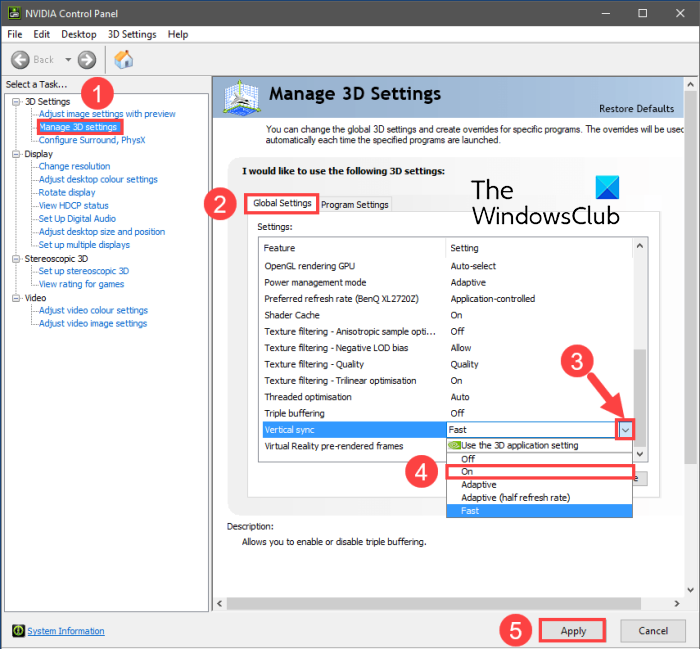
- Pertama, klik kanan pada ruang kosong di desktop Anda dan pilih dari menu konteks Panel Kontrol NVIDIA pilihan.
- Sekarang klik Pengaturan 3D di sidebar kiri lalu pilih Kelola pengaturan 3D pilihan.
- Kemudian pada tab Pengaturan Global temukan Sinkronisasi vertikal fungsi dan atur nilainya ke Pada . Anda juga dapat mencoba menginstalnya Adaptif dan lihat apakah itu membantu atau tidak.
- Setelah selesai, coba mainkan Valorant dan periksa apakah masalahnya teratasi.
Kartu video AMD:
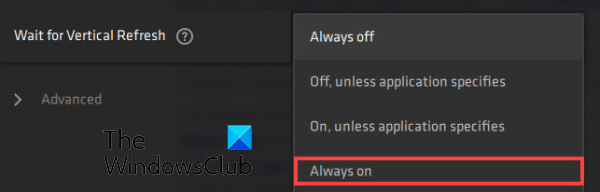
- Pertama, buka pencarian di bilah tugas Anda dan cari dan jalankan Perangkat Lunak AMD Radeon penyataan.
- Sekarang di dalam aplikasi, klik tombol 'Pengaturan' di sudut kanan atas jendela.
- Selanjutnya, pergi ke Grafik tab dan pergi ke Tunggu pembaruan vertikal pilihan.
- Setelah itu, atur opsi Tunggu pembaruan vertikal ke Selalu aktif .
- Setelah itu, buka game dan lihat apakah masalah robekan layar sudah diperbaiki.
Untuk mengaktifkan VSync di Valorant, kamu bisa mengikuti langkah-langkah berikut:
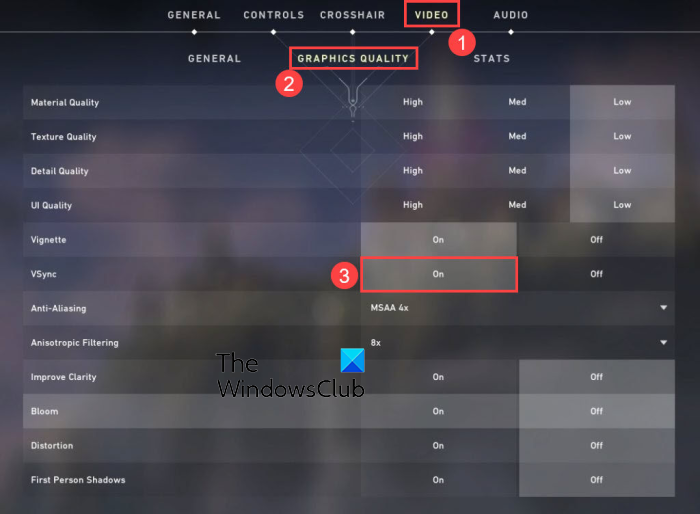
- Pertama, buka Valorant lalu masuk ke pengaturannya.
- Selanjutnya, pergi ke VIDEO > UMUM tab
- Kemudian instal Batas FPS selalu MATI
- Sekarang pergi ke KUALITAS GRAFIS tab
- Kemudian pilih nilai sinkronisasi vertikal adalah.
- Terakhir, mainkan game dan lihat apakah masalahnya teratasi.
Melihat: Perbaiki kode kesalahan VALORANT 31 dan 84 di PC Windows.
cara mengecualikan folder dari windows defender
7] Optimalkan pengaturan dalam game di Valorant.
Pengaturan dalam game Anda juga dapat menyebabkan masalah robeknya layar di Valorant. Dalam hal ini, kamu bisa mencoba mengubah pengaturan grafis game di Valorant untuk memperbaiki masalah tersebut. Anda dapat bermain-main dengan konfigurasi dan melihat mana yang terbaik untuk Anda. Inilah cara melakukannya:
- Pertama-tama, luncurkan Valorant dan buka menu pengaturan.
- Sekarang pergi ke VIDEO > UMUM tab dan atur opsi seperti yang ditunjukkan di bawah ini:
Mode tampilan: layar penuh
Batas Baterai FPS: MATI
Batas FPS Selalu: MATI
Batas FPS Menu: AKTIF
Maks FPS Selalu: 60 - Selanjutnya, pergi ke KUALITAS GRAFIS tab dan konfigurasikan pengaturan sebagai berikut:
Kualitas bahan: rendah
Kualitas Tekstur: Sedang
Detail Kualitas: Rendah
Kualitas UI: rata-rata
Vinyet: Mati
Distorsi: Mati
Jatuhkan Bayangan: Mati - Setelah itu, simpan perubahan dan keluar dari jendela pengaturan.
- Sekarang Anda dapat mencoba memainkan game tersebut dan melihat apakah masalahnya hilang.
8] Atur FPS secara manual dalam pengaturan kartu grafis.
Jika masalah berlanjut, Anda dapat mencoba mengatur kecepatan bingkai secara manual di pengaturan kartu grafis Anda. Untuk melakukan ini, periksa kecepatan penyegaran monitor Anda dengan masuk ke Pengaturan > Tampilan > Tampilan Tingkat Lanjut. Di sini Anda dapat melihat kecepatan refresh maksimum untuk monitor Anda. Anda kemudian dapat mengubah FPS maksimum di pengaturan kartu grafis Anda.
Jika Anda memiliki kartu grafis Nvidia, ikuti langkah-langkah berikut:
- Pertama, buka desktop Anda, klik kanan pada ruang kosong dan klik Panel kontrol Nvidia pilihan dari menu konteks.
- Sekarang tekan tombolnya Pengaturan 3D di sidebar kiri lalu pilih Kelola pengaturan 3D pilihan.
- Kemudian, di tab Pengaturan Global, klik tombol dropdown yang terkait dengan Kecepatan Bingkai Maksimum pilihan.
- Setelah itu, sesuaikan nilai maksimum frame rate sesuai dengan refresh rate monitor Anda.
Pengguna AMD dapat mengikuti langkah-langkah berikut:
- Pertama, buka Perangkat Lunak AMD Radeon dari menu Mulai dan klik tombol Pengaturan (berbentuk roda gigi).
- Sekarang buka tab 'Grafik' dan atur FPS Maks sesuai dengan kecepatan refresh monitor Anda.
Semoga ini menyelesaikan masalah robeknya layar Valorant di PC Anda.
Melihat: Perbaiki VALORANT gagal dimulai di PC Windows.
Bagaimana cara memperbaiki robekan layar di Valorant?
Untuk memperbaiki robekan layar di Valorant, Anda dapat mengubah pengaturan grafik dan mengatur resolusi layar dan kecepatan refresh agar sesuai dengan yang dapat ditangani oleh monitor Anda. Selain itu, Anda juga dapat mencoba memperbarui driver tampilan, mengubah mode daya, mengaktifkan VSync, atau menurunkan pengaturan dalam game.
Mengapa Valorant sering gagap?
Valorant bisa gagap karena berbagai alasan. Jika Anda menginstal driver grafis versi lama di sistem Anda, itu mungkin tersendat. Jadi pastikan untuk memperbarui driver grafis Anda.
Sekarang baca: Perbaiki obrolan suara VALORANT tidak berfungsi di PC Windows.








![Cara memangkas gambar di Excelif(typeof ez_ad_units!='undefined'){ez_ad_units.push([[970,250],'thewindowsclub_com-box-2](https://prankmike.com/img/excel/B2/how-to-crop-an-image-to-shape-in-excelif-typeof-ez-ad-units-undefined-ez-ad-units-push-970-250-thewindowsclub-com-box-2-ezslot-1-692-0-0-if-typeof-ez-fad-position-undefined-ez-fad-position-di)






